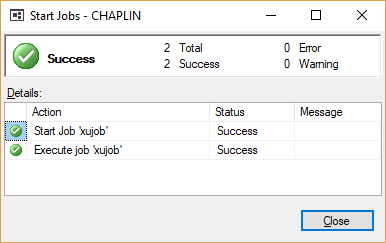Der folgende Abschnitt zeigt die Verwendung des Konsolenprogramms xu.exe zum Einplanen von Extraktionen über Scheduler diverser Drittanbieter.
Exemplarisch wird die Einrichtung für den Windows Task Scheduler und den SQL Server Agent nachfolgend beschrieben.
Aufruf via Windows Task Scheduler #
- Öffnen Sie den Windows Task Scheduler über Taskschd.msc von der Kommandozeile.
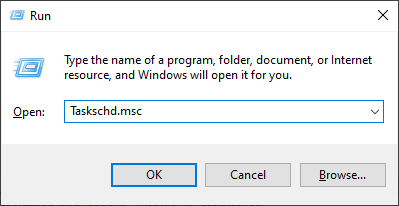
- Erstellen Sie einen neuen Tasks über Actions > Create Task … (1).
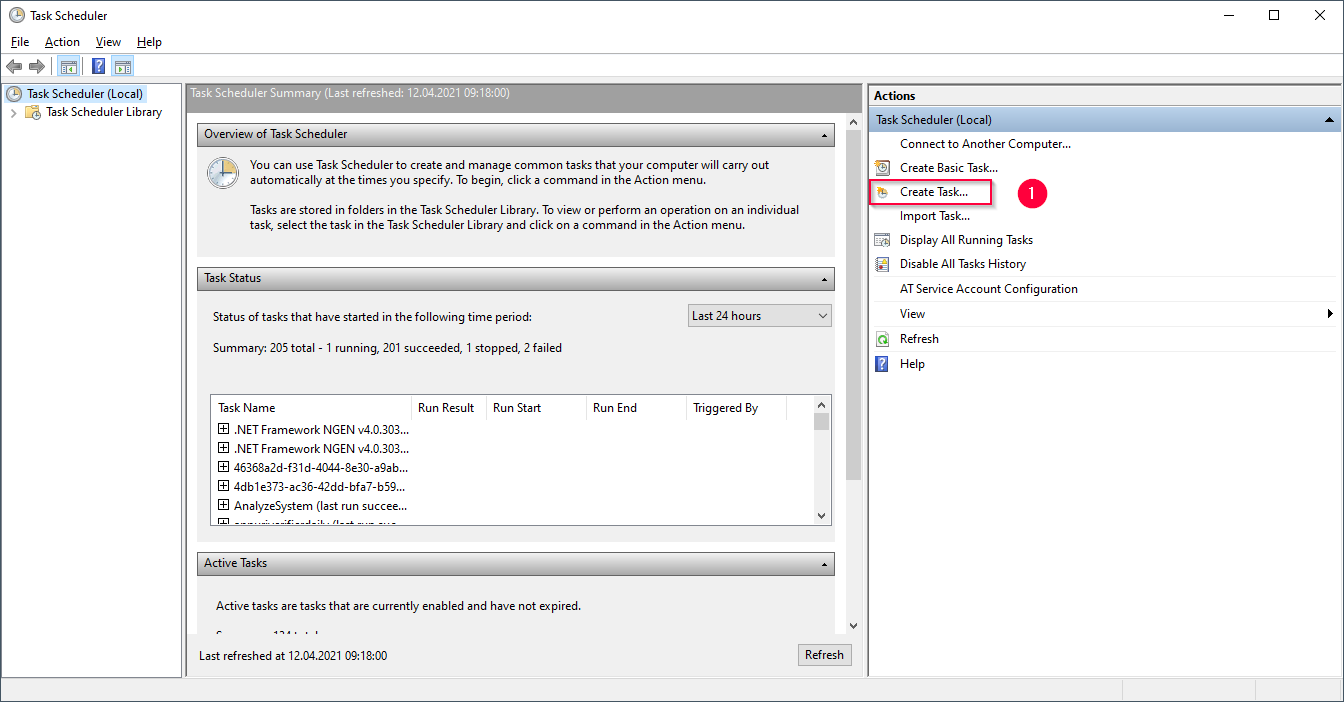
- Geben Sie einen Namen für den Task (2) und eine optionale Beschreibung.
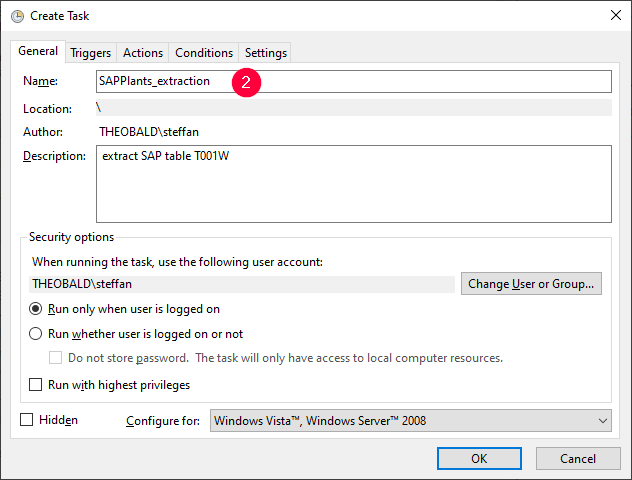
- Geben Sie im Tab Triggers über [New…] eine Zeitoption ein.
- Legen Sie Startdatum und -zeit fest und bestätigen Sie die Eigabe über [OK] (3).
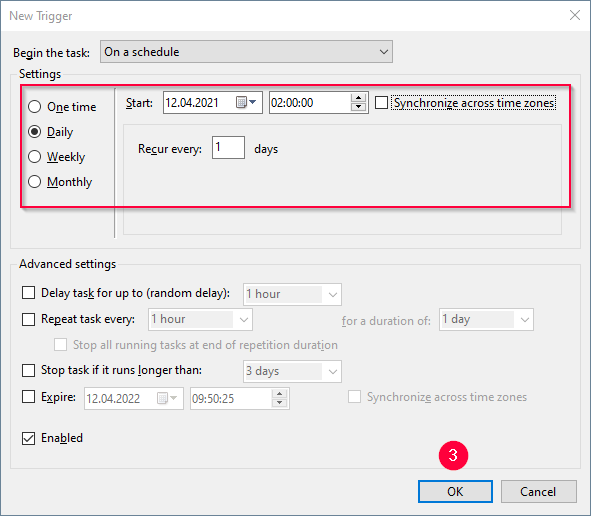
- Geben Sie im Tab Actions das Startprogramm unter Program / script an. Parameter der Extraktion fügen Sie in Add arguments (optional) hinzu, z.B.
"C:\Program Files\XtractUniversal\xu.exe" -s todd.theobald.local -p 8065 -n SAPPlants(4).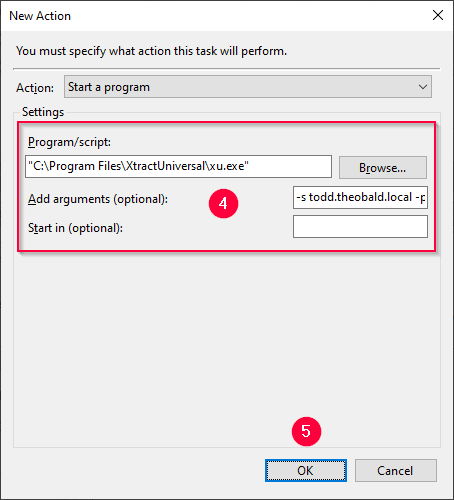
- Bestätigen Sie die Eingabe über [OK] (5).
- Überprüfen Sie die Zusammenfassung und klicken Sie auf Fertigstellen.
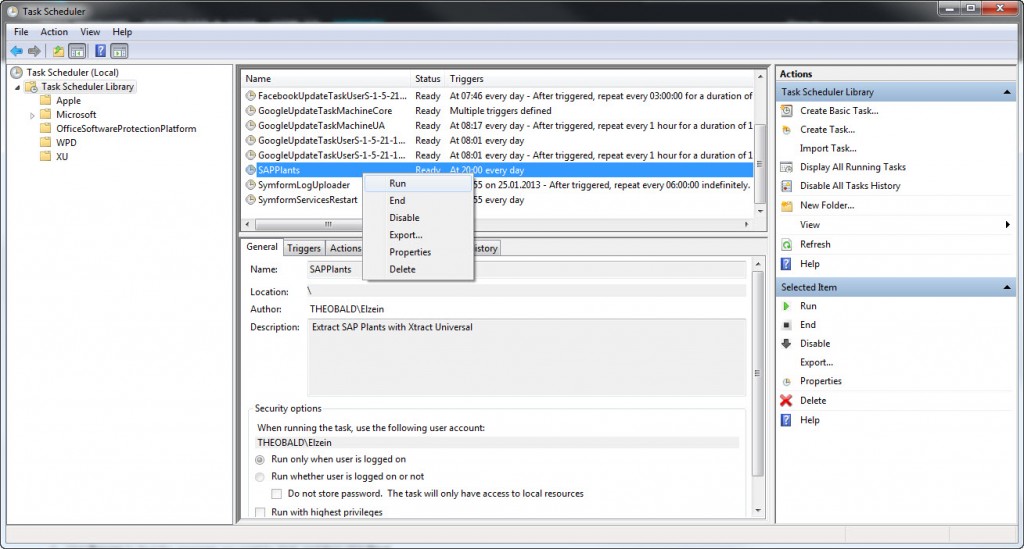
Hinweis: Die Extraktion ist jetzt eingeplant und kann über Rechtsklick + Run sofort ausgeführt werden.
Tipp: Einem Task können mehrere Extraktionen zugeordnet werden. Bearbeiten Sie den Task und gehen Sie zum Tab Actions. Erstellen Sie neue Aktionen wie oben beschrieben .
Aufruf via SQL Server Agent #
Hinweis: Notwendige Berechtigungen zur Erstellung und Ausführung eines Jobs mit dem SQL-Server-Agent müssen vorhanden sein.
- Öffnen Sie das SQL-Server-Management-Studio (SSMS), um sich mit einem SQL-Server zu verbinden.
- Erstellen Sie einen neuen Jobs über SQL Server Agent > New > Job….
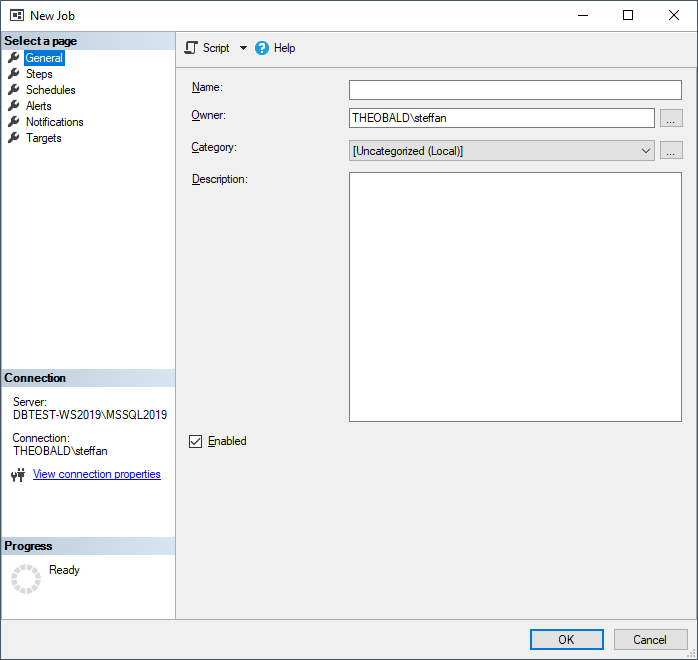
- Klicken Sie im Job-Dialogfeld auf Select a page > Steps > [New].
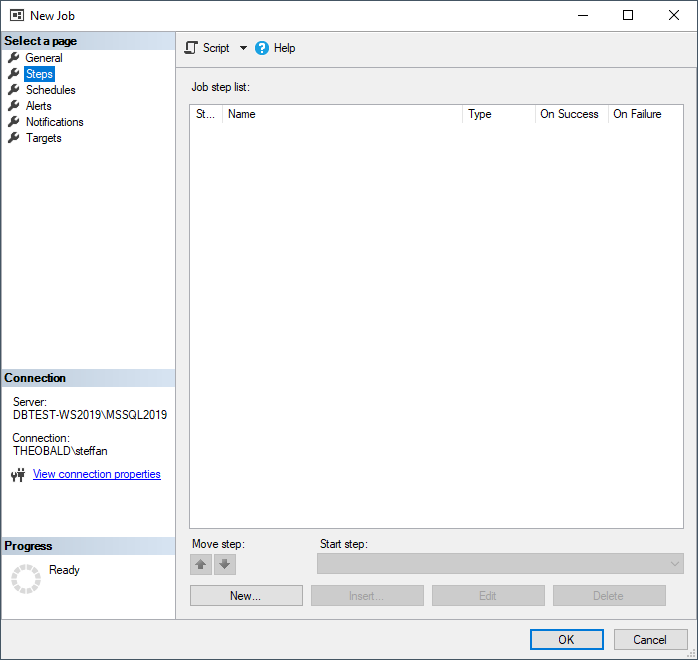
- Geben Sie Step name, Type, Run as (1) und Command (2) ein,
z.B. xu, Operating system (CmdExec), SQL-Server-Agent Service Account,"C:\Programmdateien\XtractUniversal\xu.exe" -s localhost -p 8065 -n customers.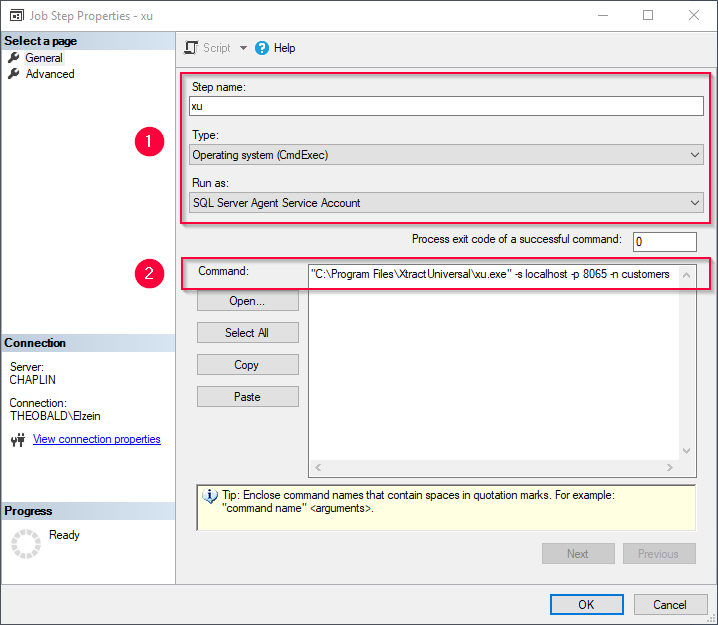
- Klicken Sie auf die Seite Select a page > Advanced, um weitere Optionen festzulegen, z.B.
- On success action, On failure action
- Retry attemps, Retry interval
- Output file
- Bestätigen Sie die Eingabe über [OK].
- Unter SQL Server Agent > Jobs finden Sie nun den definierten Job.
- Klicken Sie mit der rechten Maustaste auf den Job und wählen Sie Start Job at Step…, um den Job auszuführen.
- Die erfolgreiche Ausführung des erstellten SQL Server Agent Jobs wird in SSMS angezeigt.